【摘要】:创建定位草图时,可以参考平面,绝对轴的原点和方向,并能根据需要修改参考平面、绝对轴的原点和方向,定位草图还可以与3D几何图形关联在一起。创建定位草图操作步骤如下:1.直接创建定位草图图2-1 草图定位参数设置Step01 单击按钮,系统弹出对话框。①在的选项下拉框中选择选项;在的选项后面单击选择中的选项。
创建定位草图时,可以参考平面,绝对轴的原点和方向,并能根据需要修改参考平面、绝对轴的原点和方向,定位草图还可以与3D几何图形关联在一起。创建定位草图操作步骤如下:
1.直接创建定位草图

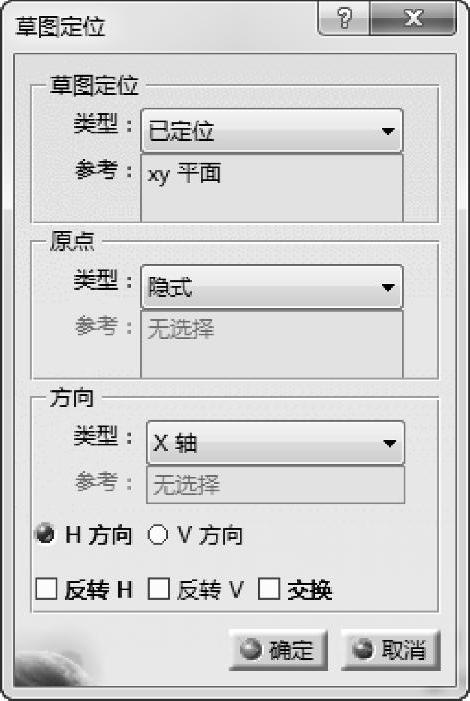
图2-1 草图定位参数设置
Step01 单击 【定位草图】按钮,系统弹出【草图定位】对话框。
【定位草图】按钮,系统弹出【草图定位】对话框。
Step02 设置【草图定位】参数,如图2-1所示。
①在【草图定位】的【类型】选项下拉框中选择【已定位】选项;在【参考】的选项后面单击选择【结构树】中的【xy平面】选项。
②在【原点】的【类型】选项下拉框中选择【隐式】选项。
③在【方向】的【类型】选项下拉框中选择【X轴】选项。
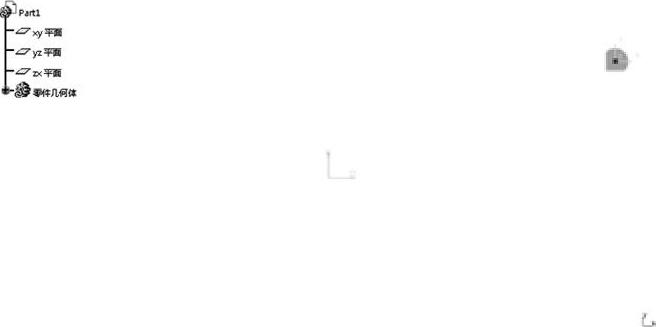
图2-2 创建定位草图
Step03 单击对话框中的【确定】按钮完成创建定位草图,如图2-2所示。
2.通过3D几何图形创建定位草图
 (https://www.daowen.com)
(https://www.daowen.com)
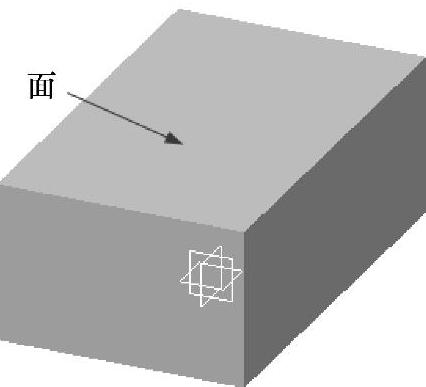
图2-3 实例素材
Step01 打开实例素材文件,如图2-3所示。
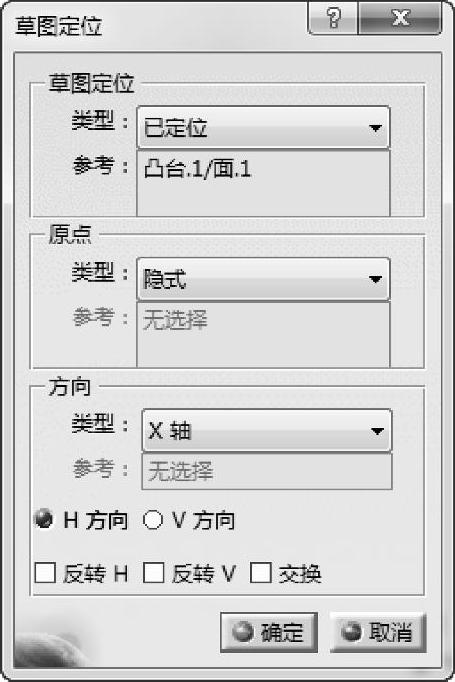
图2-4 草图定位参数设置
Step02 单击 【定位草图】按钮,系统弹出【草图定位】对话框。
【定位草图】按钮,系统弹出【草图定位】对话框。
Step03 设置【草图定位】参数,如图2-4所示。
①在【草图定位】的【类型】选项下拉框中选择【已定位】选项;在【参考】的选项后面单击选择【实例素材】中的【面】。
②在【原点】的【类型】选项下拉框中选择【隐式】选项。
③在【方向】的【类型】选项下拉框中选择【X轴】选项。
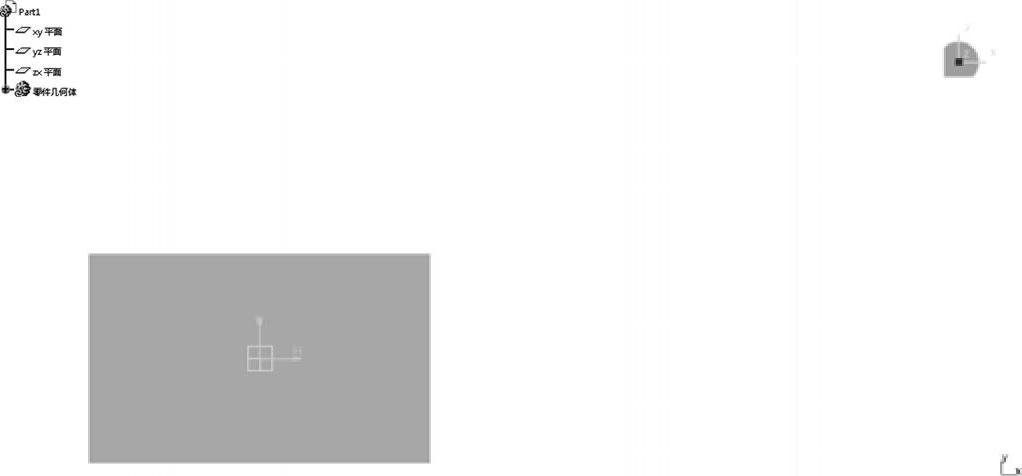
图2-5 创建定位草图
Step04 单击对话框中的【确定】按钮完成创建定位草图,如图2-5所示。
免责声明:以上内容源自网络,版权归原作者所有,如有侵犯您的原创版权请告知,我们将尽快删除相关内容。
相关文章







